Windows 10更新有時候不是自己不想升級,而是設備往往在升級Windows 10的時候出現報錯情況,現在惠普服務官方總結了三種方案,幫助大家解決更新係統時出現的報錯問題,一起看看吧。
方案一
1、確保Windows update服務開啟;方法如下:
· 同時按【Windows鍵+X鍵】,選擇【計算機管理】→選擇【服務和應用程序】→【服務】,找到【Windows update】服務,雙擊打開,查看【啟動類型】為【自動】,【服務狀態】為【啟動】
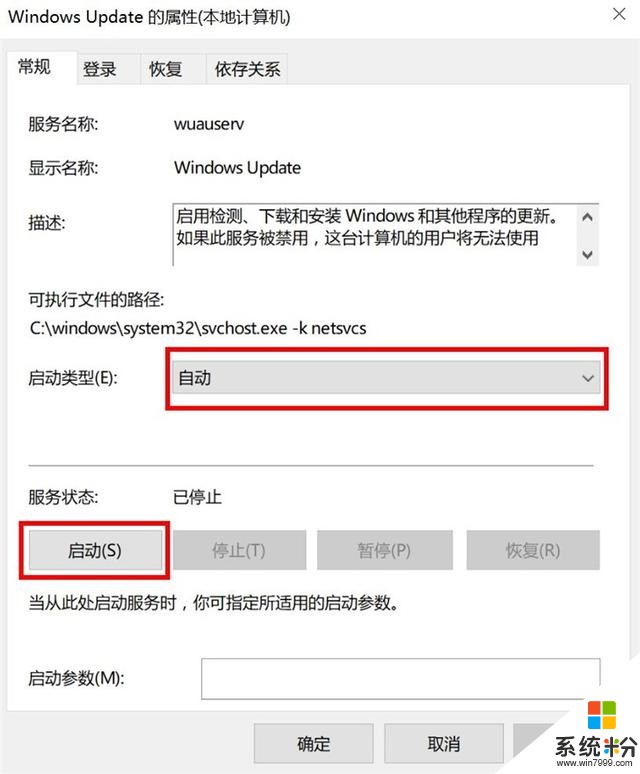
2、更換網絡環境嚐試更新;
3、關閉Windows update服務,刪除Windows update緩存文件,再重新開啟該服務,嚐試更新。操作步驟如下:
關閉Windows update服務
參考上述方法打開Windows update服務,將【服務狀態】改為【停止】
刪除更新文件
刪除路徑
C:\Windows\SoftwareDistribution\DataStore
和
C:\Windows\SoftwareDistribution\Download
下的所有文件。
(複製路徑,粘貼到本地文件夾,刪除文件)
重新開啟Windows update服務
方法同上,找到服務後開啟。
再次嚐試更新
4、若仍無法更新,可嚐試使用微軟更新修複補丁:
https://support.microsoft.com/zh-cn/help/10164/fix-windows-update-errors
方案二
上述方法如果依然無法更新,可以嚐試修複Windows更新注冊表。谘詢過微軟工程師,親測有效。
【右鍵】點擊【開始菜單】
在左下角搜索框輸入【CMD】,鼠標【右鍵】點擊【命令提示符】,選擇【以管理員身份運行】
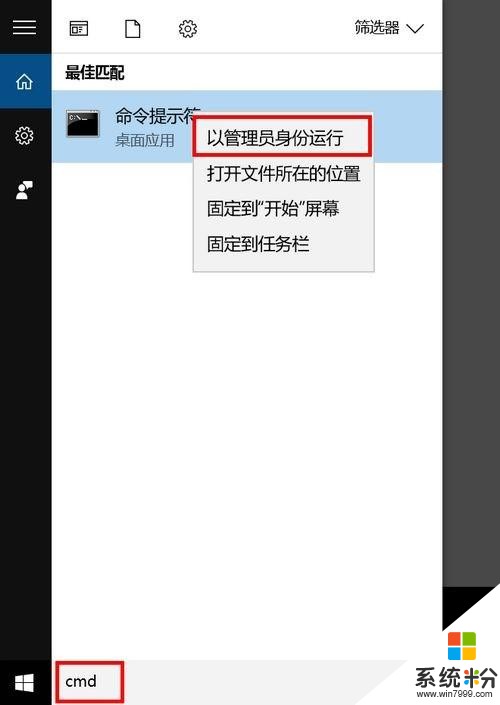
打開後依次輸入如下四個命令
SC config wuauserv start= auto 回車 SC config bits start= auto 回車 SC config cryptsvc start= auto 回車 SC config trustedinstaller start= auto 回車
每一次回車執行完會提示成功,執行所有命令後關閉窗口。
再次嚐試更新
方案三
還有一個網絡上的“小偏方”,大家也不防嚐試一下:
首先
需要在文件夾選項中勾選【隱藏的項目】

然後清空以下文件夾
C:\Users\用戶名\AppData\Roaming\AccommodateByte
C:\Users\用戶名\AppData\Roaming\Boundarylnteerupt
C:\Users\用戶名\AppData\Roaming\CautionAddressability
然後
同時按【Windows鍵+R鍵】後輸入【msconfig】,在【係統配置】頁麵點擊【服務】,勾選【隱藏所有microsoft服務】,點擊【全部禁用】,禁用所有其他服務。
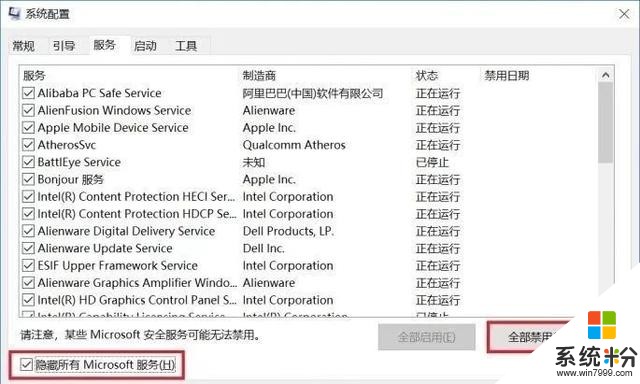
最後
在【命令提示符(管理員)】中依次運行:
DISM/Online /Cleanup-image/Scanhealth回車 DISM/Online /Cleanup-image/Restorehealth回車 Sfc /scannow回車
之後重啟電腦,再嚐試更新。
以上三個方法,希望能幫到大家。
相關資訊
最新熱門應用

zt交易所官網最新app
其它軟件273.2 MB
下載
bkek交易所app
其它軟件287.27 MB
下載
香港ceo交易所官方
其它軟件34.95 MB
下載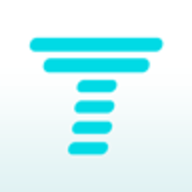
zt交易所app官網
其它軟件51.19MB
下載
中幣交易所最新app官網安卓
其它軟件288.1 MB
下載
瓦特交易所app官網
其它軟件34.95 MB
下載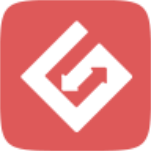
比特兒交易所app安卓
其它軟件292.97MB
下載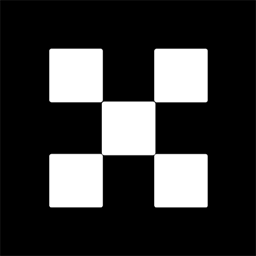
歐易蘋果官網app交易所
其它軟件225.08MB
下載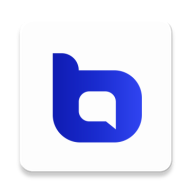
幣信交易所app官網
其它軟件89.29MB
下載
芝麻交易所app手機版蘋果
其它軟件223.89MB
下載